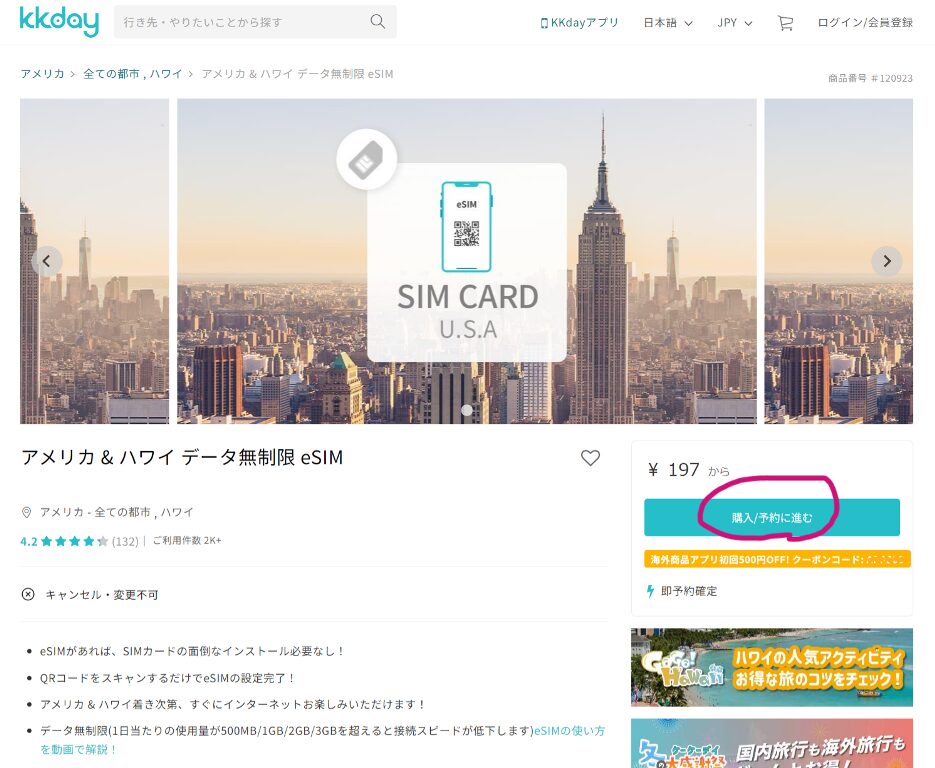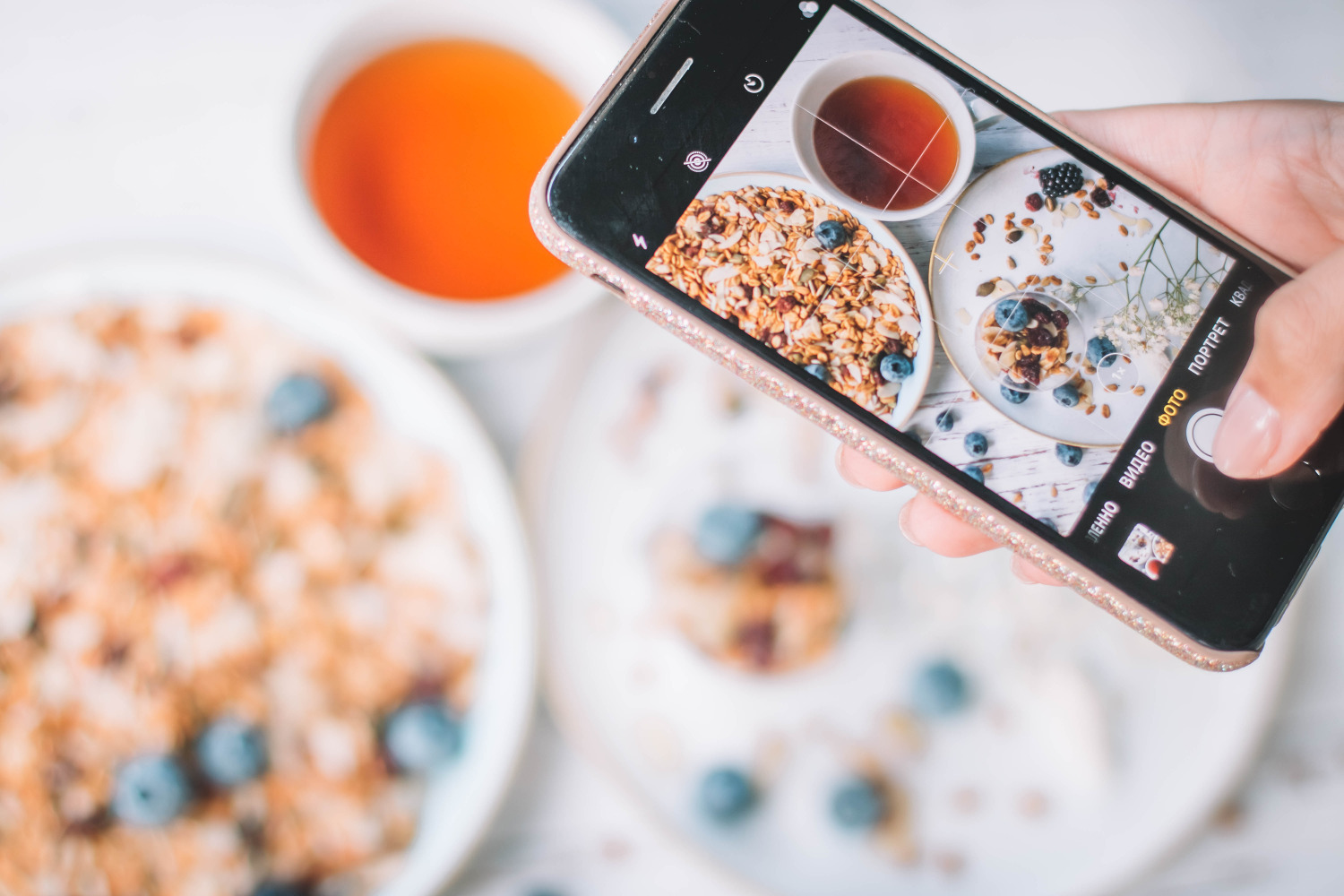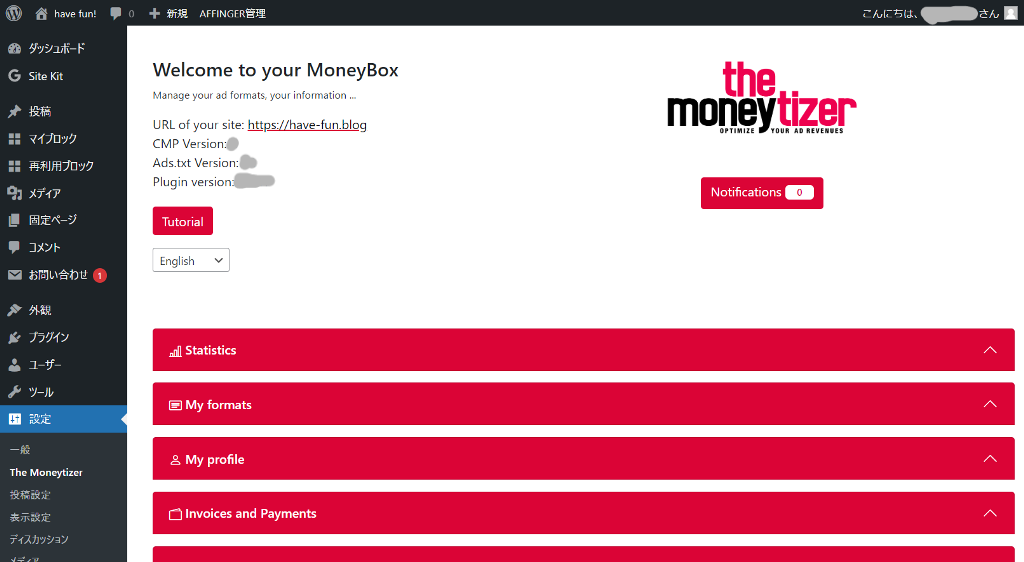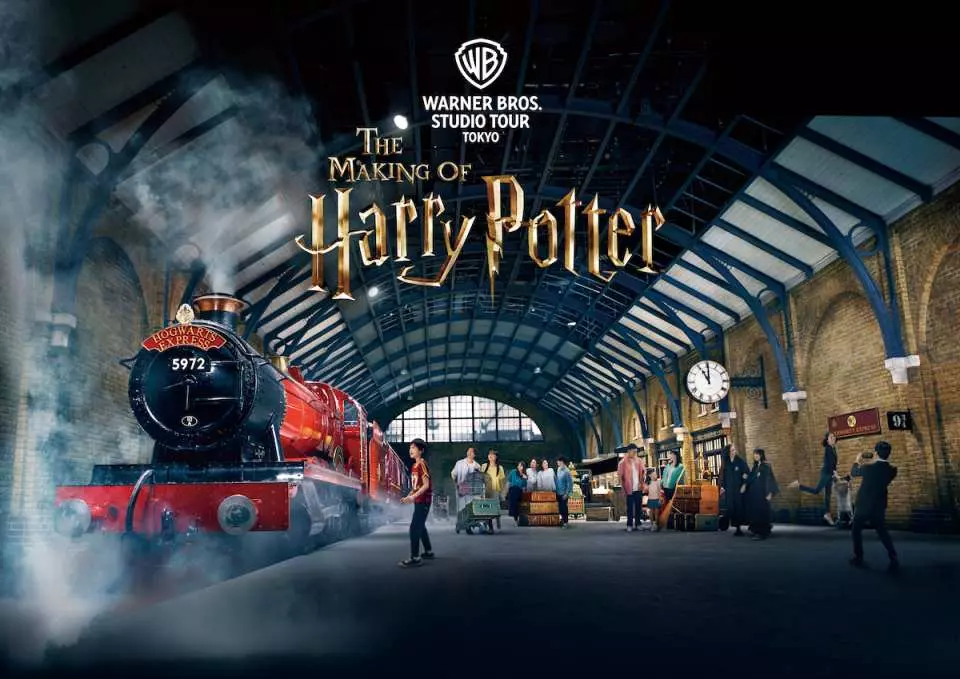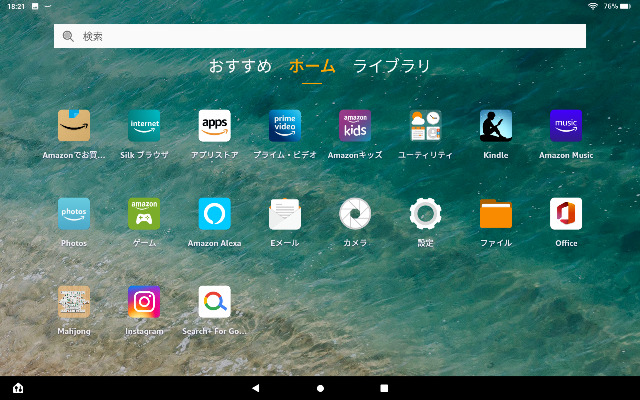

今回は、広告表示をOFFにする設定と、簡単なスクリーンショットの方法です
.
.
広告の設定方法
先日の記事でも触れましたが、Amazon Fire HD 10 タブレットは広告付きの端末で、ロック画面とホーム画面にスポンサースクリーンセーバーが表示されます。
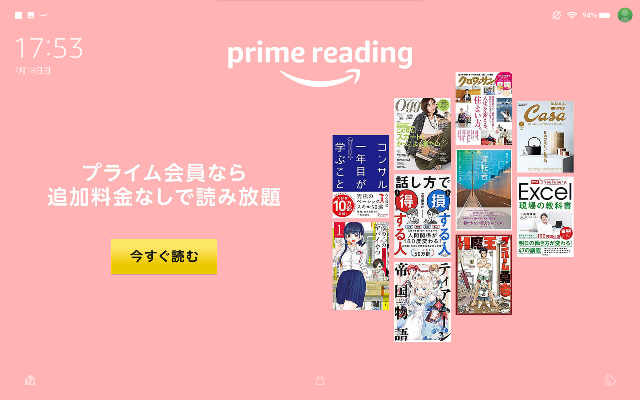
表示される広告は、AmazonのセールやAmazonデバイスの割引のお知らせなどで、OFFにせずともお得な情報が得られるので良いのですが、それでも表示をOFFにしたいときは、以下の設定で可能です。
1.ホーム画面から「設定」→「アプリと通知」をタップする。
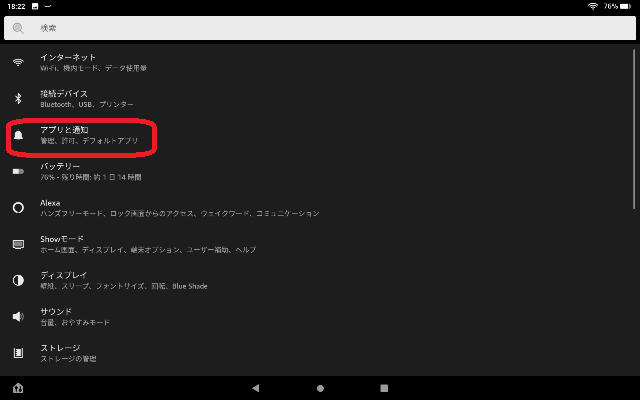
2.「Amazonアプリの設定」をタップ。
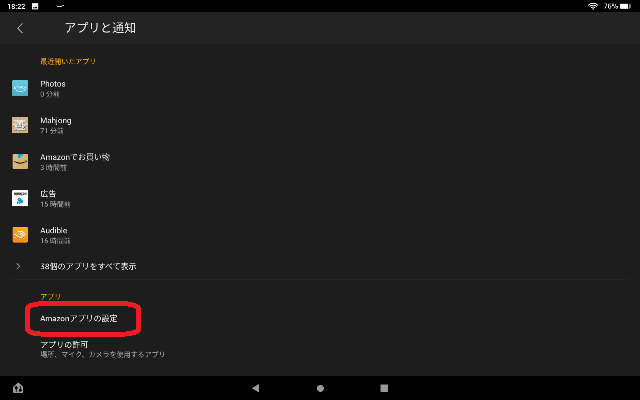
3.画面を下にスクロールし、「広告」をタップ。
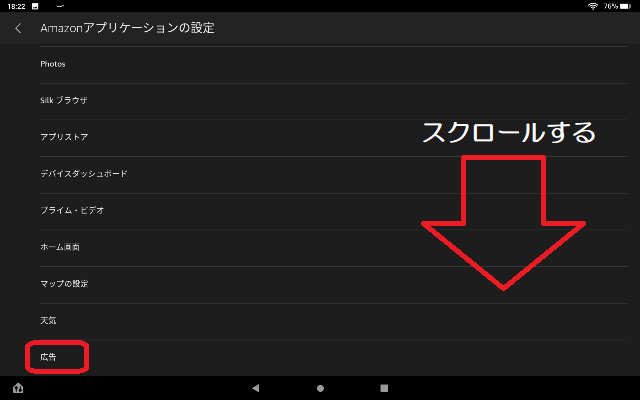
4.「ロック画面の広告」をOFFにします。
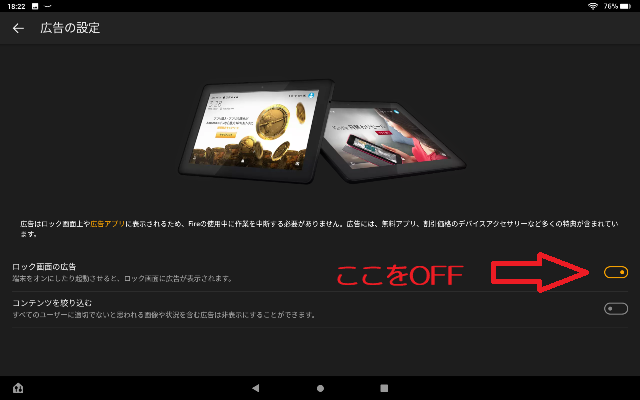
5.確認画面が出るので、「オフにする」をタップ。
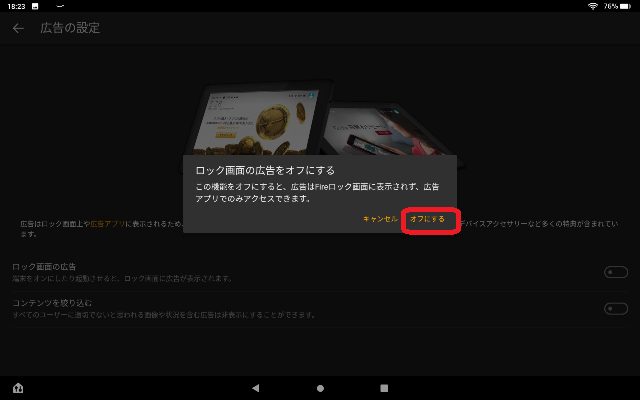
6.ロック画面に広告が出なくなりました。


セールなどお得な情報を知りたいときには、あえて広告はONにするのもアリ
.
簡単なスクリーンショット
「FireHD10 スクリーンショット」で検索して出てくる方法は、一般的に知られている「音量下げるボタン+電源ボタンの同時押し」ですが、これって結構難しくないですか?
⬇️以前の記事で使用したスクリーンショットの右側には、音量コントロールが表示されていますが、これは「同時押し」が上手くいかなかった結果です。
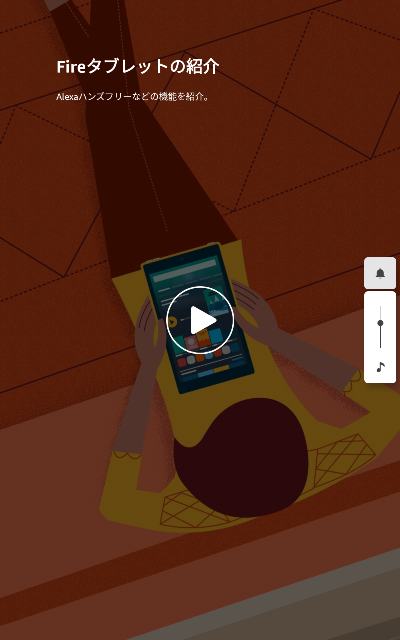

お恥ずかしい
⬇️ところが再起動しようと電源ボタンを長押ししたら、「スクリーンショット」の表示があるではありませんか!
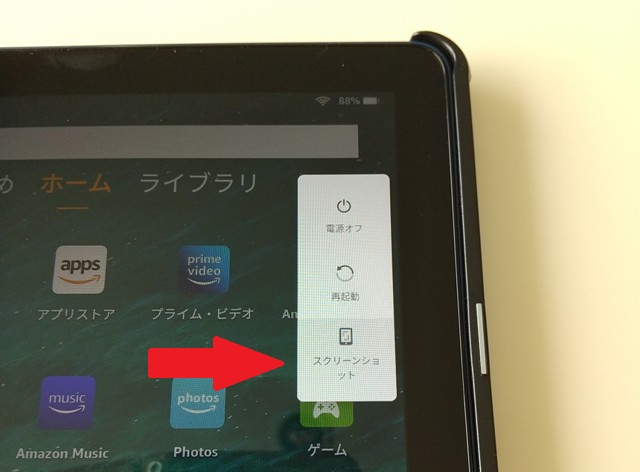
そしてその「スクリーンショット」をタップしたら、スクリーンショットが保存できました!
この方法は、Androidのスマホでは一般的なのですが、FireHD10でも有効です。
ちなみに「画面を3本指で上から下にスワイプする」方法では、スクリーンショットは出来ませんでした。
簡単なスクリーンショットの方法
電源ボタン長押し → 「スクリーンショット」をタップ
Amazon Fire HD 10 タブレット(第11世代)の詳細は以下のリンクから
【NEWモデル】Fire HD 10 タブレット 10.1インチHDディスプレイ 32GB ブラック
FireHDを最大限楽しむなら、Amazonプライム。
Amazonプライム会員であれば、追加料金無料で映画や動画・音楽・電子書籍・フォトストレージを利用できます。
さらに、学生限定の「Prime Student」であれば、通常会員費の半額で利用でき、いつでもキャンセル可能です。
.